Hai sentito parlare di A/B test, ma non sai come funzionano o come farne uno nella pratica?
In questo articolo ti guideremo verso la creazione passo passo di un test: dalle basi da conoscere fino ai campi di applicazione di questi esperimenti. In aggiunta troverai un tutorial dettagliato su come fare A/B testing delle pagine web.
Cominciamo!
Table of Contents
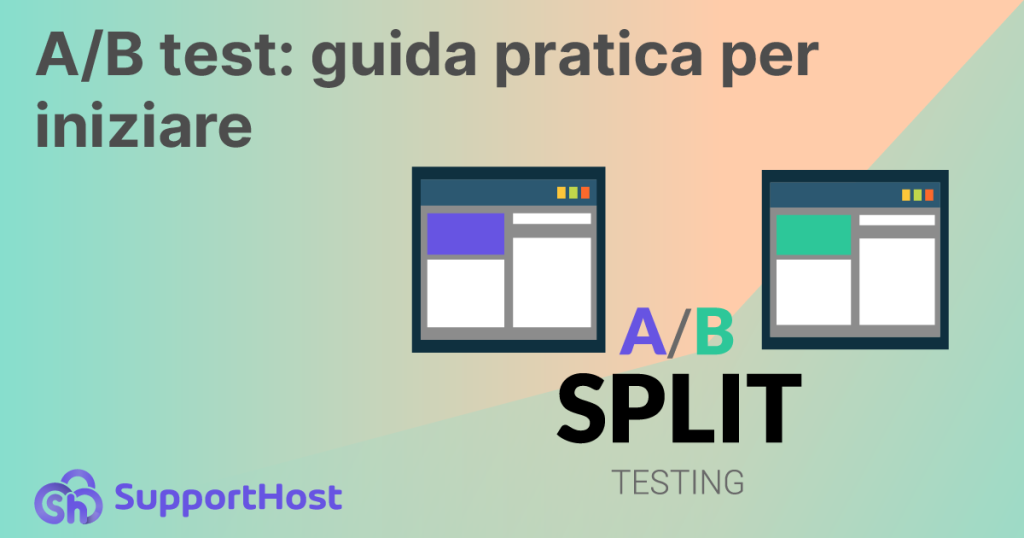
Cos’è un A/B test
Un A/B test parte dal creare due varianti di una pagina, un email o un annuncio pubblicitario, denominate A e B. L’obiettivo del test è determinare quale delle due sia la più efficace.
Questo test viene anche chiamato:
- test A/B;
- esperimento A/B;
- split-run testing;
- split test;
- test dei cesti (bucket testing).
Facciamo un esempio pratico di A/B test per capire subito di cosa si tratta.
Immagina di creare due versioni di una pagina web la cui differenza riguarda un solo elemento: il colore di un pulsante.
Ecco un caso specifico: andiamo a creare per prova due versioni della nostra pagina hosting gratuito.
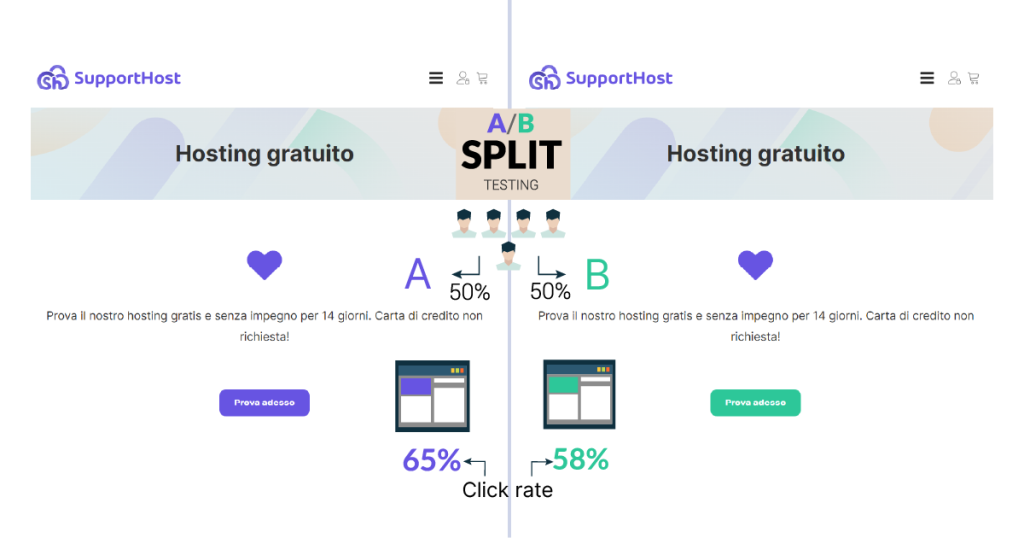
La versione “A” della pagina avrà un pulsante viola, mentre nella versione “B” il pulsante sarà verde. Tutti gli altri elementi della pagina rimangono invariati.
Ora dobbiamo sottoporre la pagina ai visitatori: il 50% del pubblico vedrà la versione A e il restante 50% vedrà la versione B della pagina. L’obiettivo in questo caso è capire se il colore del pulsante influenza il numero di click.
Le persone che visitano la pagina sono più invogliate a cliccare il pulsante viola? Quello verde? O non c’è differenza?
Attraverso l’A/B testing possiamo dare una risposta a queste domande.
Nell’esempio di sopra ti mostro in breve come si conduce un A/B test:
- Creiamo due versioni della pagina: la versione A ha un pulsante viola, la versione B ha un pulsante verde.
- Sottoponiamo la pagina al pubblico: la metà degli utenti vedrà la versione A, l’altra metà la B.
- Alla fine del test raccogliamo i dati sul numero di click sul pulsante: il numero di click per la versione A è stato del 65%, mentre per la versione B è stato del 58%.
- A questo punto dobbiamo capire se il test che abbiamo condotto è significativo o no.
Torneremo più avanti sul concetto di significatività, ma prima vediamo in quali situazioni può servirci fare un test A/B.
Perché usare un A/B test
Ora che abbiamo visto in cosa consiste un A/B test, passiamo a un risvolto più pratico andando a vedere altri casi d’uso. In quali circostanze ci può essere utile applicarlo?
Un test A/B può essere applicato in diversi campi del web marketing. L’esempio che abbiamo visto prima, riguardava il web design, ma ci sono molte altre applicazioni.
Vediamone alcune e per ognuna andiamo a scoprire esempi specifici di A/B test.
Testing email
Gli A/B test sono molto utilizzati nell’email marketing. Il caso più comune è quello di usare questi test per capire come variano i tassi di apertura delle email.
Per esempio si può fare un A/B test creando due varianti di email che abbiano un oggetto diverso.
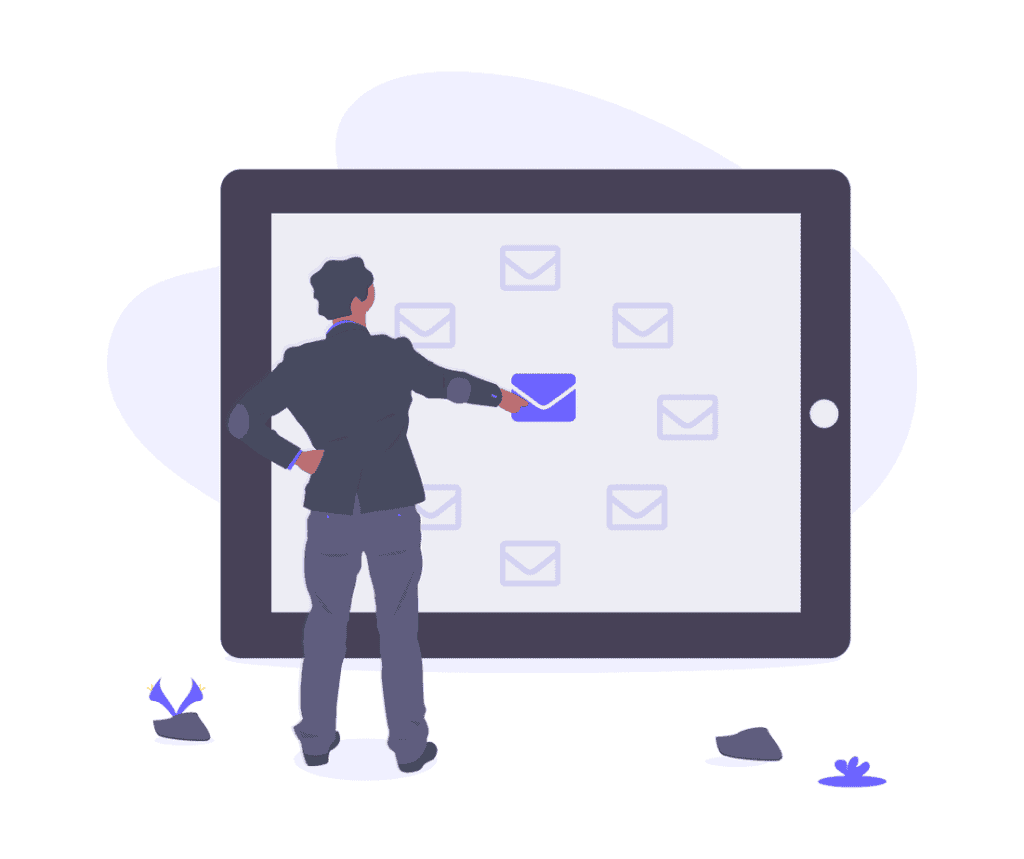
L’obiettivo è quello di capire quale tipo di comunicazione funziona meglio. Le variazioni possono riguardare sia lo stile del testo che la formattazione. Pensa per esempio all’utilizzo di caratteri speciali, emoticon o lettere maiuscole.
Un A/B test sulle email può riguardare non solo l’oggetto ma anche il contenuto stesso dell’email. Per esempio si potrebbe testare l’efficacia dell’email e dei click sulla Call to Action, effettuando variazioni anche qui:
- nello stile di scrittura utilizzato;
- nella formattazione del testo dell’email;
- nell’utilizzo di pulsanti con colori o stile diverso per le Call to Action.
I fattori su cui si può agire sono tanti e quelli che abbiamo visto sono solo alcuni degli esempi possibili.
A/B test per le pagine web
Come nell’esempio che abbiamo visto prima, un’altra situazione in cui l’A/B testing è utile è nella creazione di un sito web e nell’ottimizzazione delle pagine.
I test possono essere quelli delle pagine di prodotto di siti eCommerce, landing page destinate alla vendita di prodotti o alla promozione di newsletter e tanto altro.
In questa guida, nella sezione dedicata agli A/B test con Google Optimize, vedremo proprio come fare per testare due versioni di una pagina web.
Adesso vediamo quali elementi possiamo andare a testare in questo caso.
I testi delle pagine
Come dicevamo prima per quanto riguarda il testing delle email, anche per le pagine web si possono eseguire A/B test modificando il contenuto testuale della pagina.
Nello specifico possiamo modificare i titoli e sottotitoli principali o creare due varianti modificando il testo centrale della pagina.
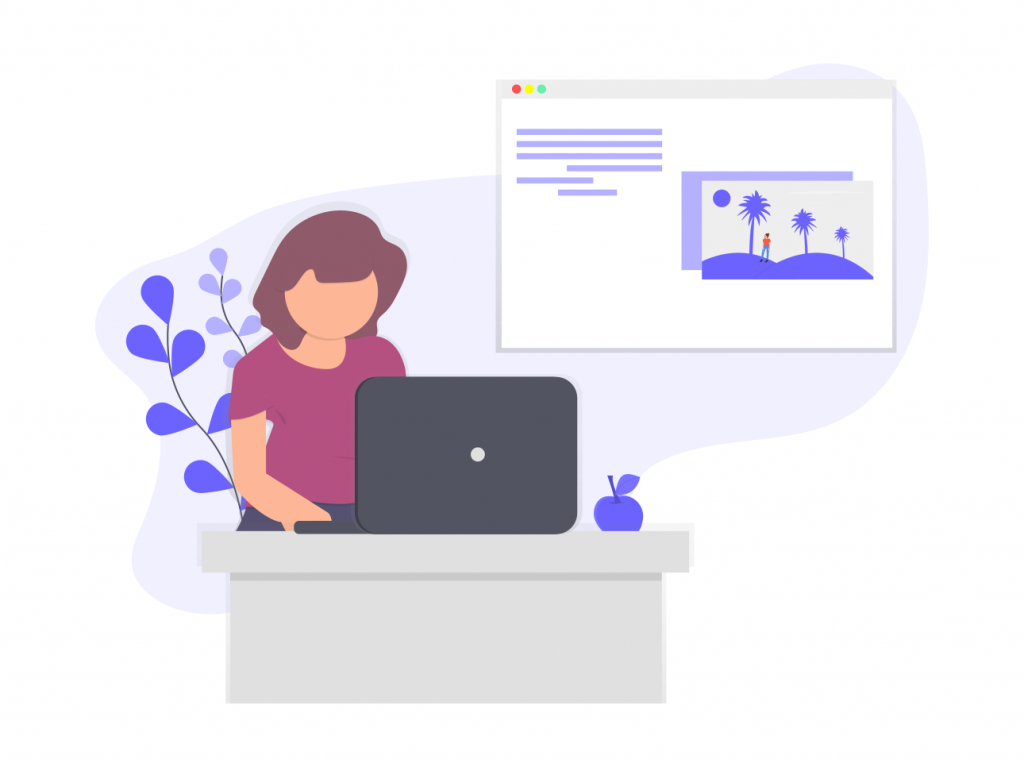
Anche qui le modifiche possono riguardare diversi aspetti in base ai casi specifici.
Per esempio potresti voler testare se inserire informazioni più approfondite e dettagliate in una pagina di un prodotto o in un post di un blog possa spingere i visitatori a trovare più interessante la pagina.
In questo caso potresti fare un A/B test per capire come varia il bounce rate:
- il contenuto più approfondito spinge l’utente a restare sulla pagina? (bounce rate più basso)
- o forse quello che l’utente stava cercando era una risposta rapida o quindi ha abbandonato il sito? (bounce rate più alto).
I risultati del test, in questo esempio, possono aiutarti a scrivere un articolo per il blog scegliendo il formato più efficace per i visitatori.
Il layout e il design delle pagine
Possiamo condurre un A/B test anche modificando l’aspetto delle pagine e la disposizione stessa degli elementi.
Un esempio può essere quello di inserire più immagini o video in una pagina di vendita di un prodotto e capire se l’aggiunta delle immagini fa incrementare le vendite.
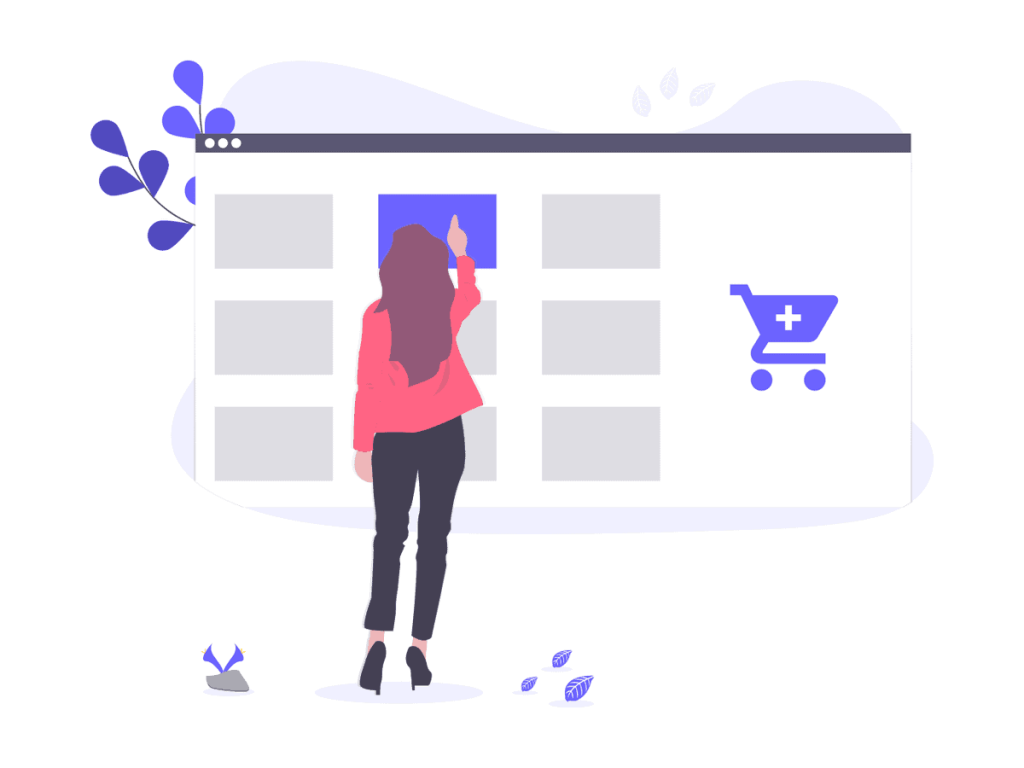
Oppure ancora potremmo fare un A/B test su un form di contatto o di registrazione in modo da capire come la disposizione degli elementi influenza la registrazione da parte degli utenti.
Gli elementi coinvolti possono essere: pulsanti, menu di navigazione del sito, immagini e così via. Le variazioni non riguardano solo modifiche vere e proprie (per esempio pulsante giallo o rosso), ma anche la disposizione stessa non è da sottovalutare.
A/B testing per le pubblicità
Gli split test possono essere utilizzati anche per le campagne pubblicitarie. Si parla di A/B test per Facebook e Instagram in riferimento ai post sponsorizzati sui social, ma pensa anche agli annunci con Google ADS.
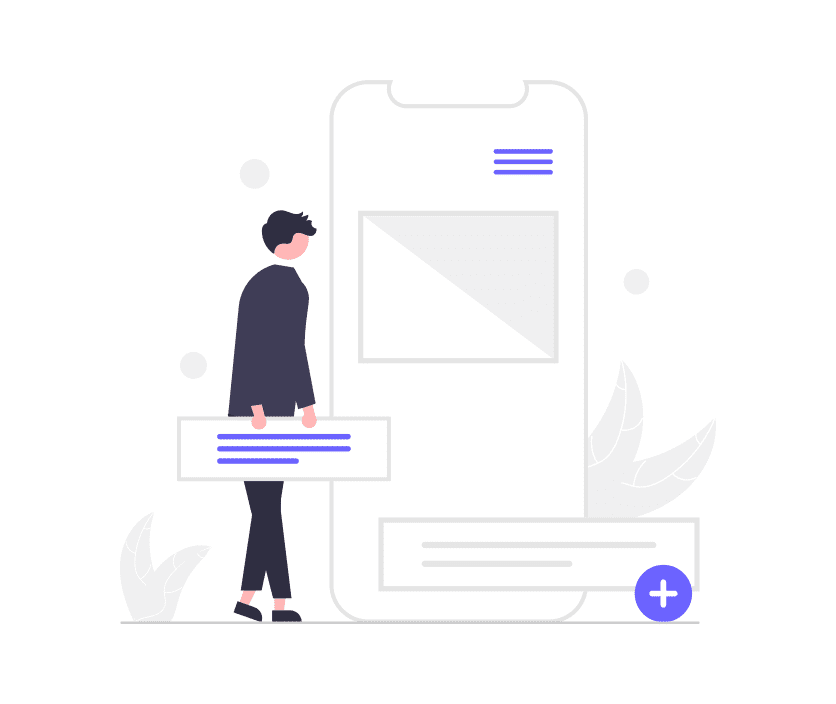
Per esempio si possono creare due varianti di un annuncio pubblicitario variando:
- il testo che accompagna l’annuncio;
- l’immagine o il video utilizzato;
- la call to action usata;
- il periodo in cui viene mostrato l’annuncio;
- la segmentazione del pubblico.
Si tratta solo di esempi perché anche in questo caso possiamo fare molti test diversi in base all’elemento e alle metriche che vogliamo misurare.
Come funzionano gli A/B test
Abbiamo visto i campi di applicazione di questa tipologia di test e capito che questo tipo di analisi ci può venire incontro in molteplici attività di web e digital marketing.
Ma qual è il funzionamento alla base del test?
Cosa si deve fare per mettere in pratica un A/B testing?
Prima di iniziare: cosa c’è alla base di un A/B test
Eseguire un A/B test vuol dire essenzialmente creare un test di verifica dell’ipotesi. Nel campo della statistica questo tipo di test è molto diffuso, ma che significa in parole povere?
Nella pratica il test consiste nel:
- formulare un’ipotesi;
- fare il test;
- osservare i risultati;
- confermare o negare l’ipotesi.
Vediamo nello specifico come si procede.
Come fare un A/B test: i passi da seguire
Alla base di un A/B testing ci sarà un lavoro di analisi e i singoli passaggi che andremo a seguire potranno variare e dovranno adattarsi al caso specifico.
Ad ogni modo le linee guida da seguire per creare un A/B test sono quelle che abbiamo riassunto qui:
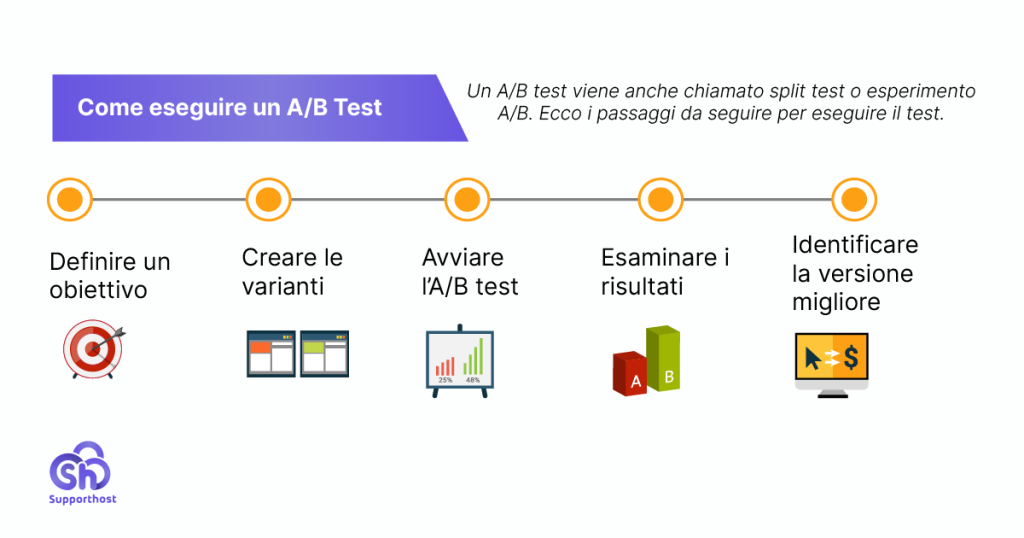
Andiamo a vedere queste fasi una ad una.
1. Scegliere una variabile da testare
La prima cosa da fare sarà scegliere un singolo elemento che vogliamo sia l’oggetto della nostra analisi. Per esempio il colore di un pulsante oppure l’oggetto di un’email.
Puoi fare riferimento agli esempi che abbiamo visto prima per avere altre idee. In ogni caso però ricorda che in genere gli A/B test si riferiscono solo a un elemento.
Si creano due versioni da testare per esempio due email che variano solamente per l’oggetto e si conduce l’esperimento.
Quando si utilizzano più variabili e quindi si vanno a modificare più elementi, per esempio sia l’oggetto che il corpo dell’email, si parla di test multivariato o multivariate test (MVT).
2. Definire un obiettivo
Prima di fare il nostro A/B test dobbiamo avere chiaro l’obiettivo del nostro esperimento. Cosa vogliamo misurare?
Facciamo un esempio. Stiamo creando due varianti di un’email in cui abbiamo:
- email A con oggetto A;
- email B con oggetto B.
Potremmo voler misurare il tasso di apertura dell’email e capire quale delle due versioni è più efficace.
In questa fase, quindi, possiamo definire la nostra ipotesi in modo da capire poi, al termine del test, se è confermata oppure no.
3. Creare le varianti
Il prossimo passo è quello di creare le due varianti che sottoporremo al pubblico. In genere si parla di creare un controllo e una variante.
Vediamo come fare con un esempio.
Abbiamo una landing page esistente e vogliamo creare una versione alternativa per capire se il numero di click sulla Call to Action (CTA) aumenta.
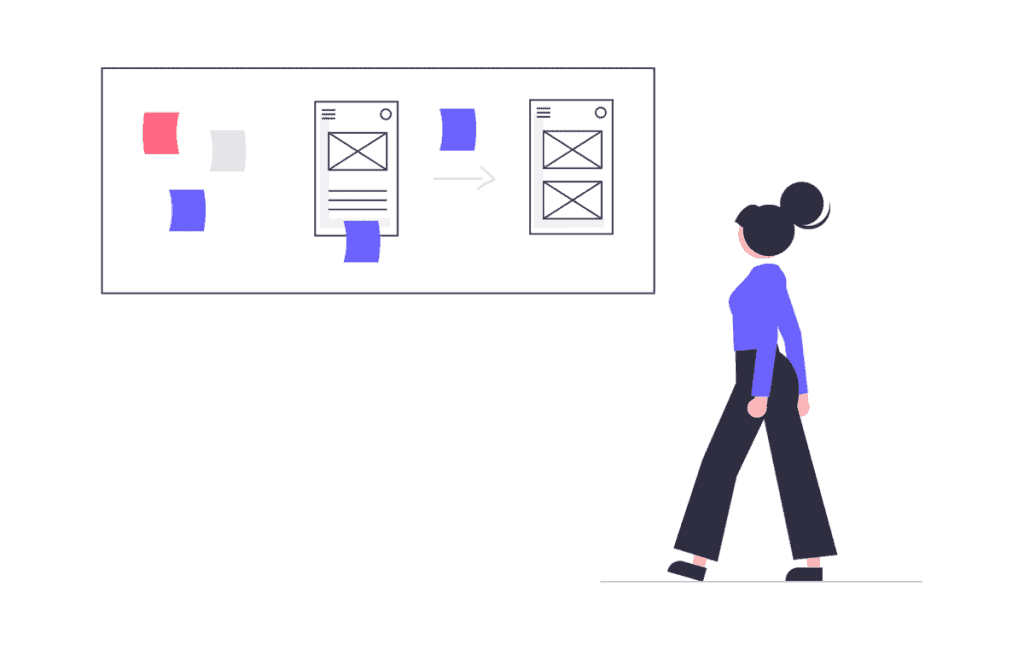
La nostra ipotesi è che cambiando il testo della CTA, avremo un aumento nel numero di click.
In questo caso la nostra landing page già esistente sarà il controllo, potremmo definirla la versione A.
La versione alternativa che creeremo, e che possiamo chiamare variante, sarà la versione B.
Per fare il test A/B dovremo quindi creare una versione alternativa della landing page, modificando un solo elemento: il testo.
4. Definire il pubblico di destinazione
Ora che abbiamo creato le nostre due varianti, dobbiamo scegliere quale sarà il pubblico.
Questo è un passaggio importante, perché se vogliamo avere dei risultati affidabili dobbiamo suddividere il pubblico correttamente.
È importante, infatti, presentare le due varianti a segmenti di pubblico casuali in modo che le caratteristiche del pubblico non influenzino il risultato.
Idealmente si suddivide il nostro bacino di pubblico, per esempio il totale degli iscritti alla nostra newsletter in due sottogruppi.
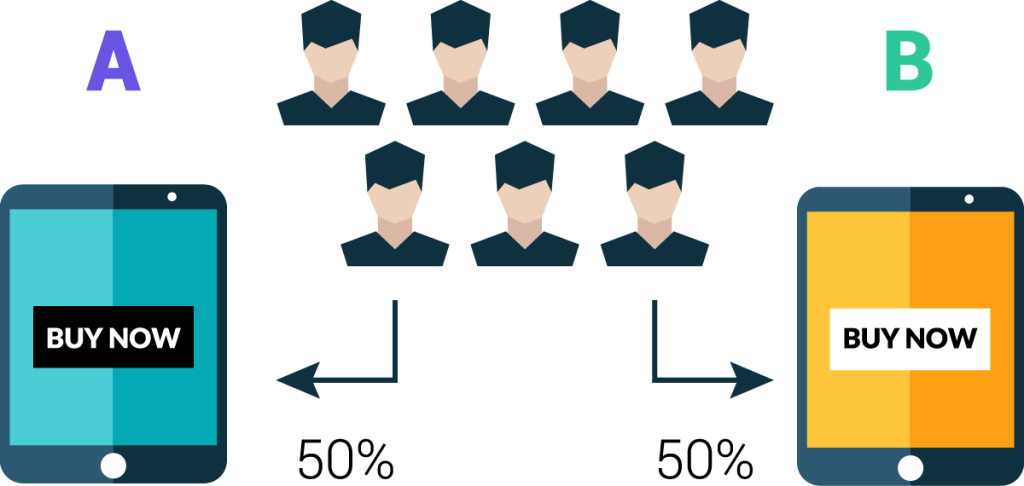
I due sottogruppi devono essere creati casualmente in modo da mantenere le caratteristiche del gruppo di partenza (età, genere e così via).
Per esempio un sottogruppo, che comprende la metà del pubblico, riceverà la versione A dell’email. Il secondo sottogruppo, l’altra metà del pubblico, riceverà la versione B.
5. Avviare il test e stabilirne la durata
Dopo aver lanciato il nostro esperimento, per quanto tempo dobbiamo far durare il test?
La risposta dipende da caso a caso, in generale dobbiamo far durare l’A/B test il tempo necessario a raccogliere abbastanza dati.
Per esempio se l’A/B test è su una landing page, dovrai assicurarti che la pagina sia stata vista da un numero sufficiente di visitatori. Se il tuo sito non riceve molto traffico, dovrai prolungare il test finché non avrai abbastanza dati.
6. Esaminare i risultati
Alla fine, arriva il momento di esaminare i risultati che abbiamo raccolto.
Per capire su quali risultati dobbiamo concentrarci, bisogna fare riferimento all’obiettivo che ci eravamo prefissati: cosa volevamo misurare? Che risultati abbiamo avuto?
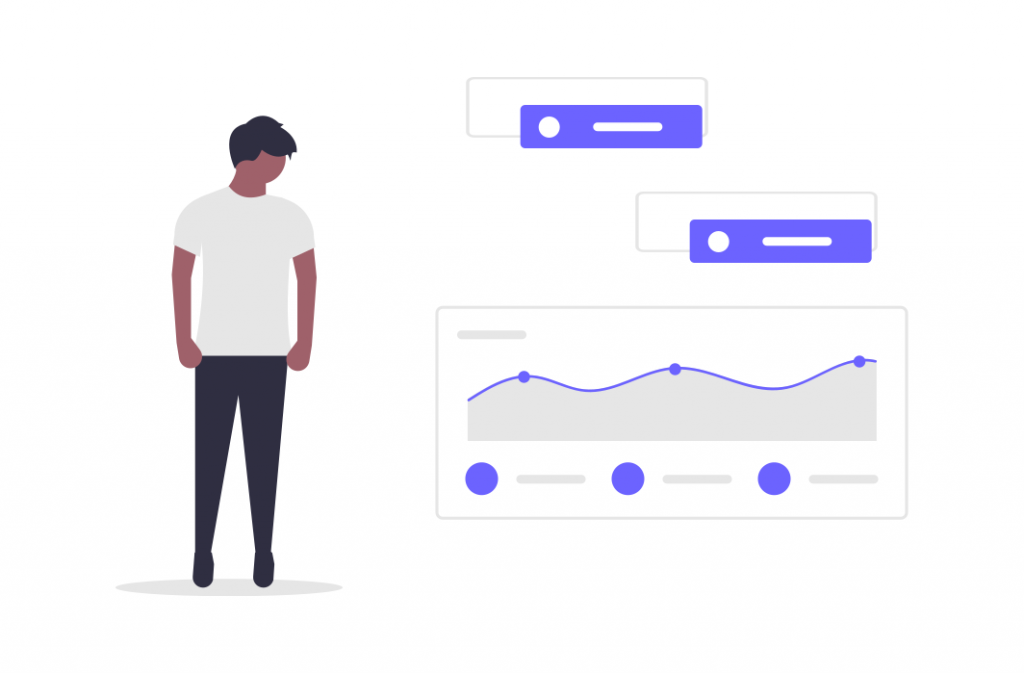
In uno degli esempi che abbiamo fatto volevamo misurare il tasso di apertura delle email.
Al termine del test, possiamo vedere quale delle due versioni delle email che abbiamo inviato ha dato i risultati migliori.
Questo ci permette di capire quale versione, in questo caso delle email, è la più efficace.
7. Tirare le somme
In realtà lo step finale di un A/B testing non è solo esaminare i risultati e definire la versione migliore.
La nostra analisi richiede un ulteriore domanda: i dati che abbiamo raccolto sono significativi?
Per essere sicuri di aver condotto lo split test adeguatamente e, quindi, prima di mettere in pratica le modifiche adottando una delle due versioni, dobbiamo fare un altro test.
Questa ulteriore analisi ci permetterà di capire se l’A/B test che abbiamo fatto ha una rilevanza statistica o meno, in altre parole se è affidabile oppure no.
Quando andiamo ad analizzare i risultati, dovremo farlo tenendo conto della significatività statistica del nostro test. Come vedremo in questa guida ci sono strumenti (anche gratuiti) che ci permettono di calcolare il livello di significatività del nostro test.
Per vederli ora, passa subito alla sezione di questa guida: Misurare la significatività dell’A/B test.
Come fare un A/B test con WordPress usando Google Optimize
Uno dei metodi per fare un A/B test con WordPress è usare lo strumento Google Optimize.
Google Optimize era conosciuto prima come Google Content Experiments ed è uno strumento che ci permette di fare A/B testing sul nostro sito.
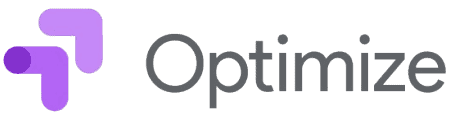
Nello specifico Optmize è ideale per creare due o (anche più) varianti di una pagina web.
Ne esistono due versioni:
Optimize: la versione gratuita con funzioni limitate che ci permette di effettuare fino a 5 test in contemporanea.
Optimize 360: la versione a pagamento con più funzioni per i test multivariati e che ci consente di fare più di 100 test in contemporanea.
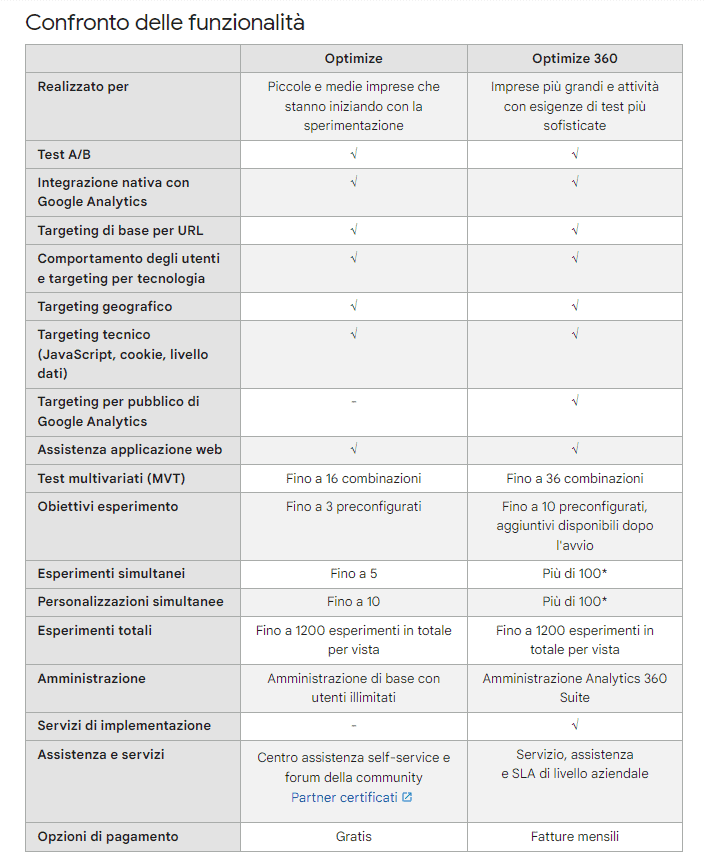
Prima di iniziare: come funziona Google Optimize
Optimize è uno strumento di A/B testing che ci permette di creare due versioni di una pagina web e mostrarle al campione di visitatori che abbiamo scelto per il nostro test.
Come vedremo in questa sezione della guida, questo strumento ci permette di scegliere la porzione di visitatori da coinvolgere nel test: tutto il traffico che raggiunge il sito o parte di esso.
Dopo aver impostato il nostro esperimento ci basterà avviarlo e aspettare i risultati.
Per cosa possiamo usare Google Optimize?
- Condurre un A/B test di una landing page;
- Fare A/B testing di qualsiasi pagina modificando elementi a scelta del nostro sito o ecommerce: colore dei pulsanti, testi e così via.
- Creare un test multivariato che ci permette di testare più combinazioni di variazioni e capire così qual è la più performante.
- Eseguire un test di reindirizzamento (o split URL test) che ci permette di valutare due pagine diverse (con URL distinti). Può essere utile quando vogliamo confrontare ad esempio due landing page che differiscono molto tra loro.
In questa parte della nostra guida vedremo come usare la versione gratuita di Optmize per fare un test A/B. Ad ogni modo la procedura è analoga anche se stai utilizzando la versione a pagamento, solo che in quel caso avrai accesso a più funzioni.
Dopo che avrai familiarizzato con Optimize, vedrai che il processo è molto simile se vuoi creare un test multivariato (MTV), solo che in quel caso dovrai creare più combinazioni di elementi e non due varianti che differiscono per un solo elemento.
Creare un account Google Optimize e configurarlo
Per prima cosa creiamo un account di Google Optimize: ci basta collegarci sull’hub MarketingPlatform di Google e cliccare su Inizia gratis.
Verremo reindirizzati sul sito di Optimize e potremo effettuare il login con un account di Google. Se ci siamo già autenticati possiamo cambiare l’account con cui abbiamo effettuato l’accesso attraverso il menu in alto a destra.

Visto che Optimize è associato a Google Analytics, conviene usare lo stesso account in modo da associare poi la proprietà di Analytics più rapidamente.
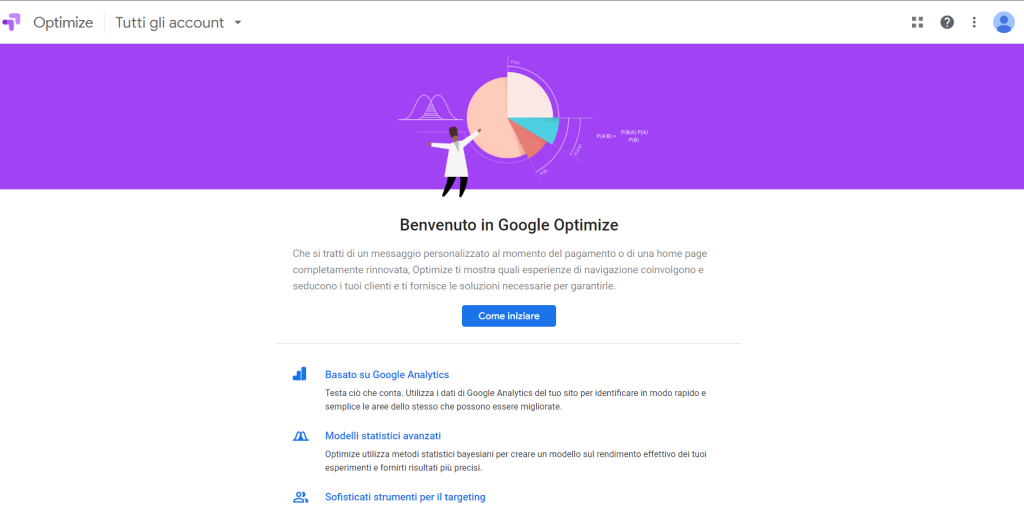
Clicchiamo su Come iniziare per avviare la procedura di registrazione. Così facendo potremo scegliere le impostazioni per le notifiche e accettare i termini del servizio.
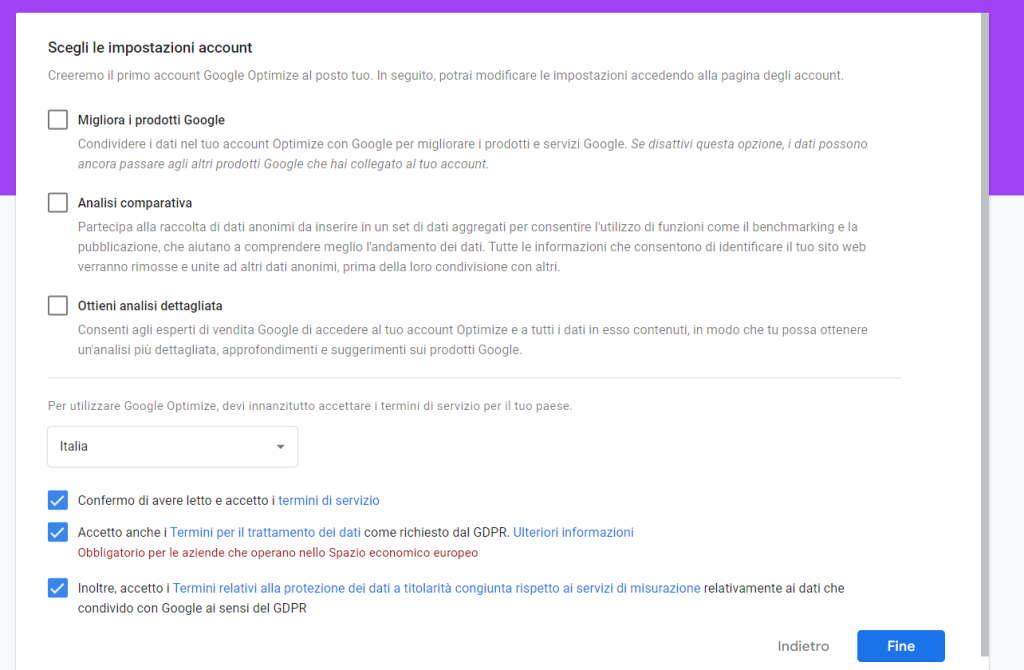
La pagina principale che ci verrà mostrata sarà il Contenitore personale che è stato creato in automatico. A questo punto possiamo accedere alle impostazioni per collegare il nostro account di Analytics.

Facciamo click su Collega ad Analytics.
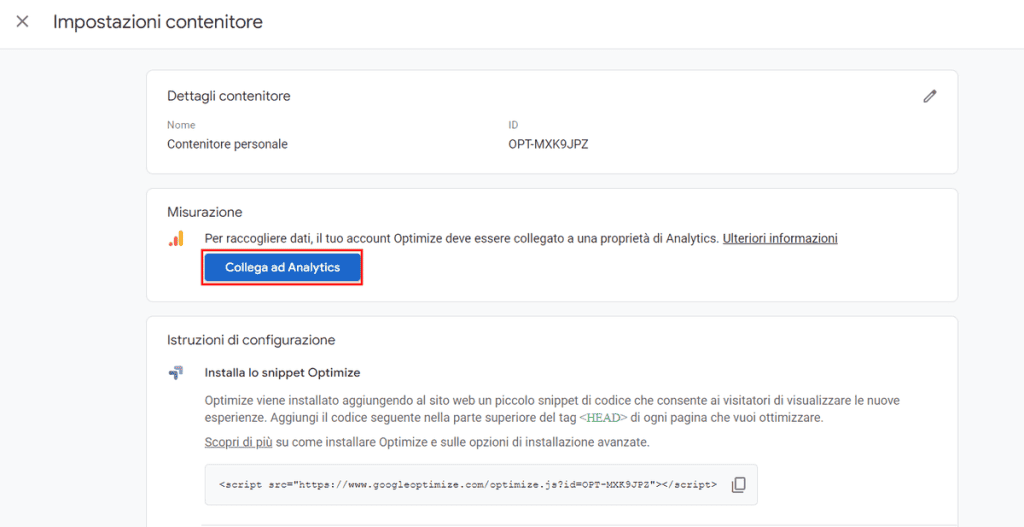
Selezioniamo, quindi, la proprietà che vogliamo collegare dal menu a tendina.
Inserire il codice di Optimize sul sito WordPress
Ora è il momento di collegare il tuo sito a Optimize, ci sono diversi metodi per farlo.
Per farlo dobbiamo aggiungere al sito lo snippet che ci viene mostrato nelle istruzioni di configurazione. Questo codice va inserito all’interno del tag <HEAD> delle pagine.
Con WordPress possiamo semplificare il processo con un plugin.
Per esempio se stiamo usando un plugin come Google Tag Manager for WordPress, possiamo andare alle impostazioni del plugin e poi su Integration > Google Optimize. Da qui potremo inserire l’ID del contenitore che creiamo con Optimize.
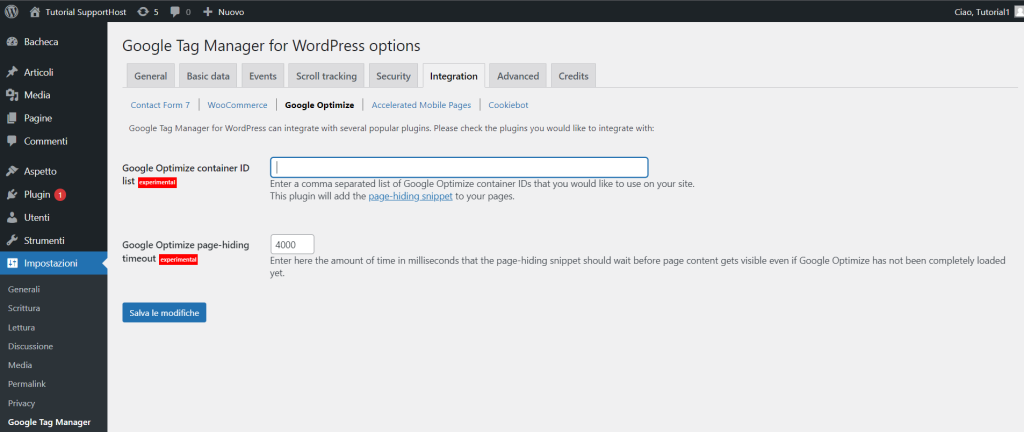
Ai fini di questa guida abbiamo usato il plugin GA Google Analytics per collegare Analytics e Optimize al nostro sito WordPress.
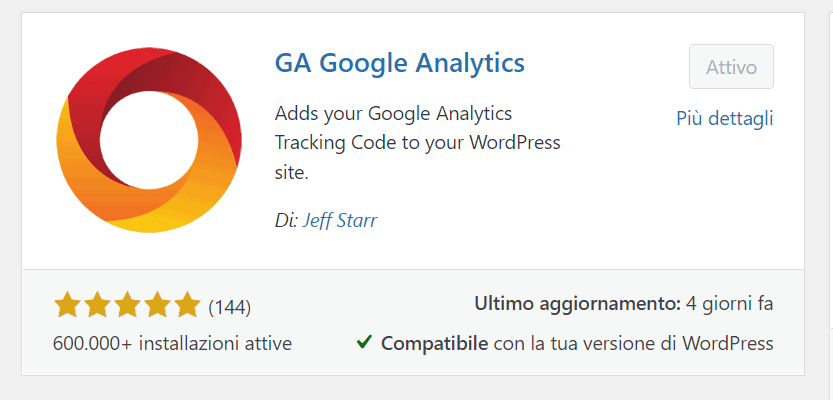
In questo caso ci basta inserire lo snippet di Optimize all’interno della sezione Custom Code come vedi qui:
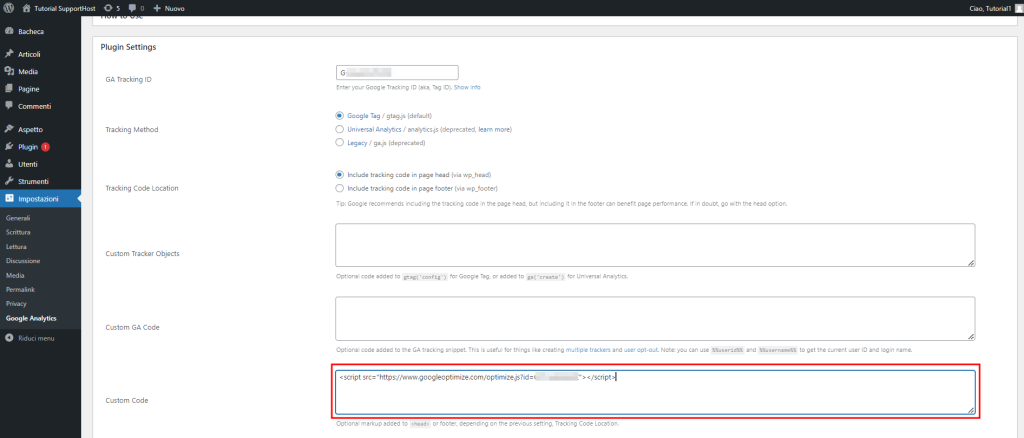
Ora vediamo come fare a creare il nostro split test con Google Optimize. Nei prossimi capitoli vedremo anche come assicurarci di aver installato correttamente Optimize sul sito WordPress.
Creare un test A/B con Optimize
Torniamo alla pagina principale di Optimize e clicchiamo sul pulsante Inizia nella sezione “Crea la tua prima esperienza”.
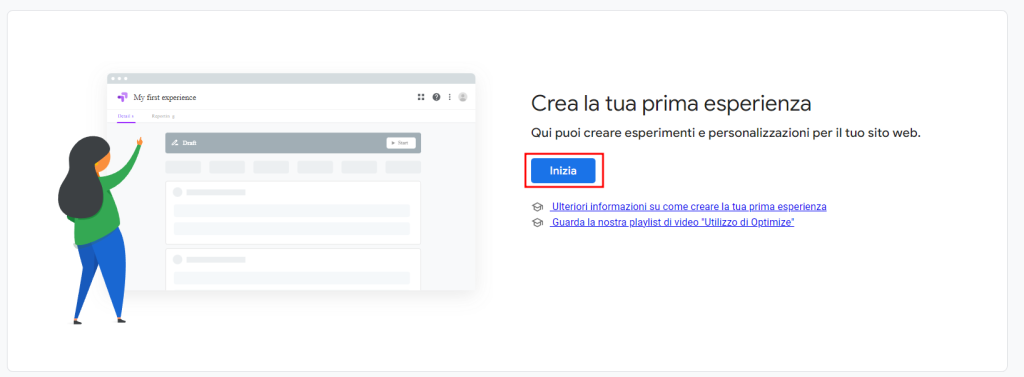
Inseriamo i campi richiesti:
- Nome: per esempio A/B test 1.
- URL: inseriamo l’indirizzo della pagina che vogliamo testare. Non usare indirizzi che rimandano a reindirizzamenti.
- Tipo: scegliamo il tipo di test, nel nostro caso A/B test.
Clicchiamo sul pulsante “Crea” per procedere.
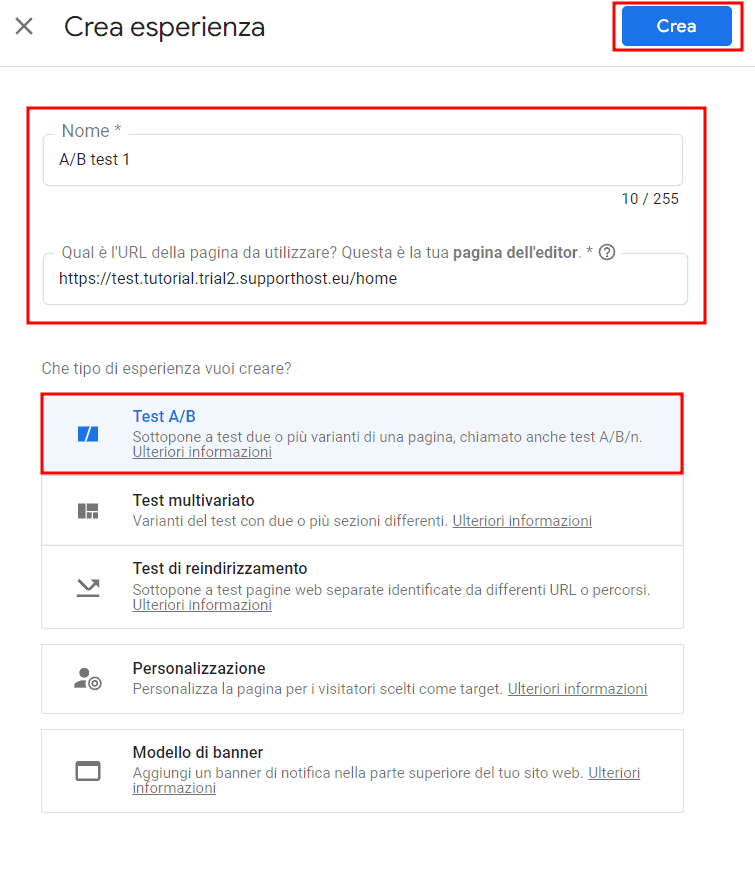
Creare le varianti per l’A/B test
A questo punto dobbiamo creare le varianti da testare. Ci basta cliccare su Aggiungi variante per procedere, così:
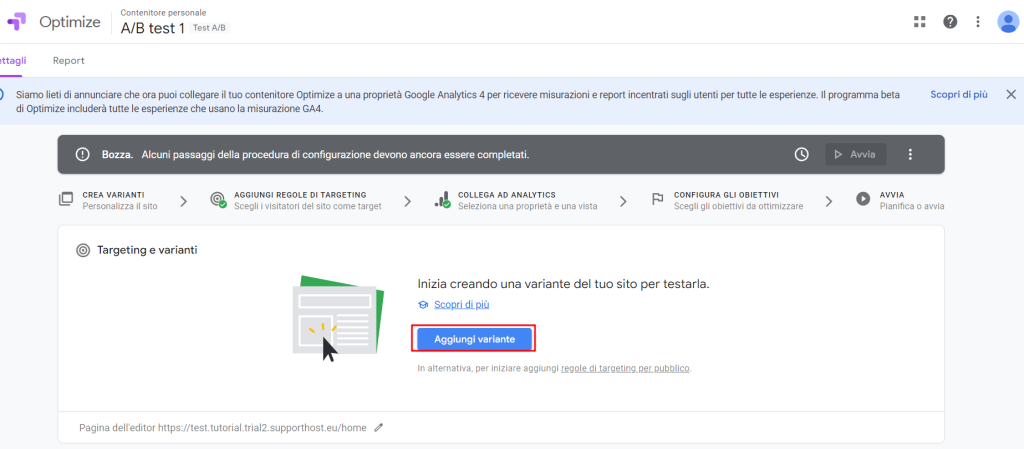
Scegliamo il nome della variante, per esempio “Variante B”:
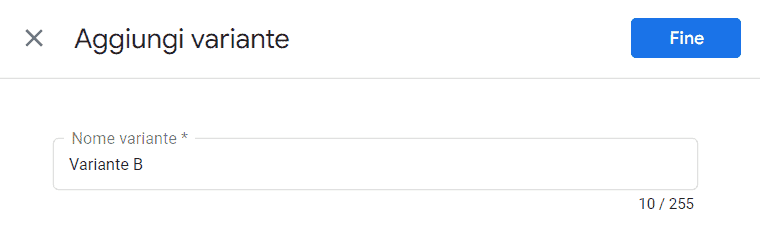
Optimize ci permette di creare la variante della pagina in maniera semplice. Dopo aver aggiunto la variante vedremo l’elenco delle varianti e potremo modificare quella appena aggiunta oppure aggiungerne altre (Aggiungi variante).
Per farlo clicchiamo su Modifica, come vedi qui:
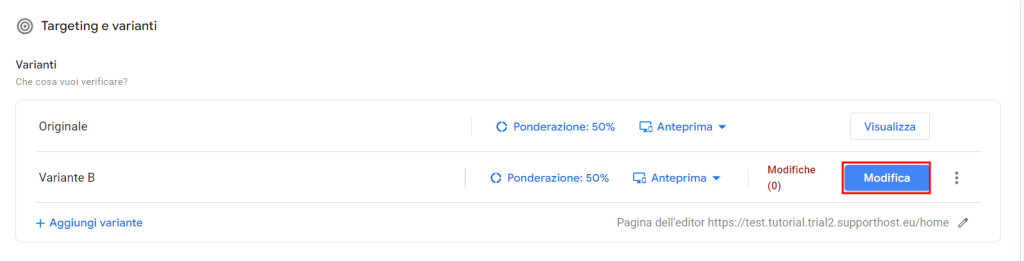
Nota che per procedere è necessario aver installato l’estensione di Optimize per il browser.
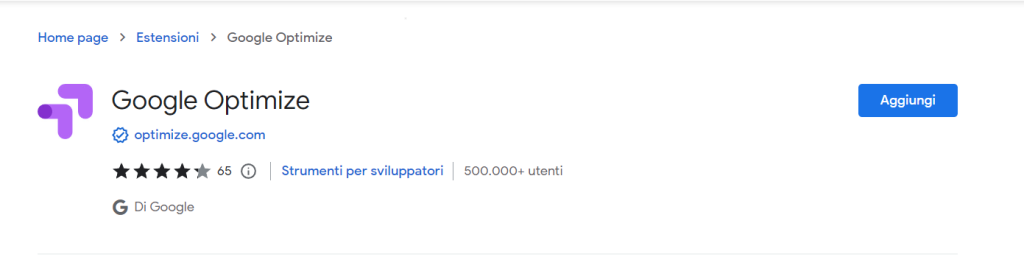
Apportiamo le modifiche grazie all’editor di Optimizer e clicchiamo su Salva, come vedi qui:
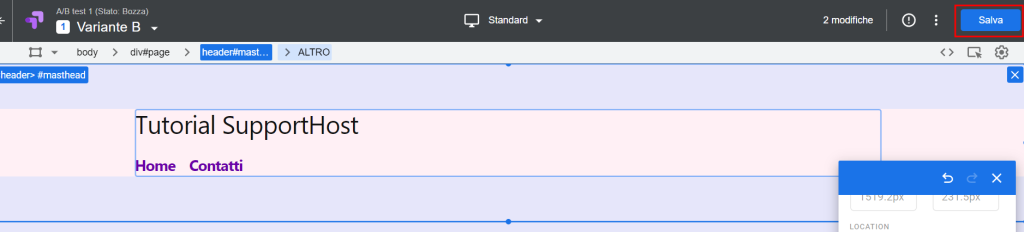
Ora dobbiamo impostare la ponderazione vale a dire la percentuale di traffico che sarà indirizzata verso le due versioni. Accanto a ogni variante che abbiamo creato vedremo l’indicazione per la ponderazione e possiamo scegliere se lasciarla di default o modificarla.
Di default se abbiamo due varianti, ad ognuna verrà attribuito il 50%, questo vuol dire che il traffico verrà diviso in maniera equa tra le due versioni della pagina.
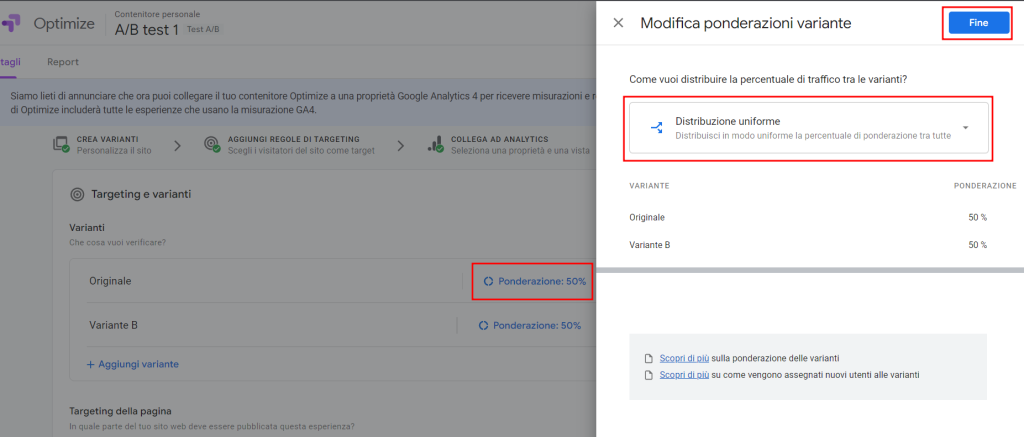
Impostare un obiettivo
Scorrendo fino alla sezione Misurazione e obiettivi possiamo impostare un obiettivo per il nostro A/B test.
Facciamo click su Aggiungi obiettivo dell’esperimento, così:
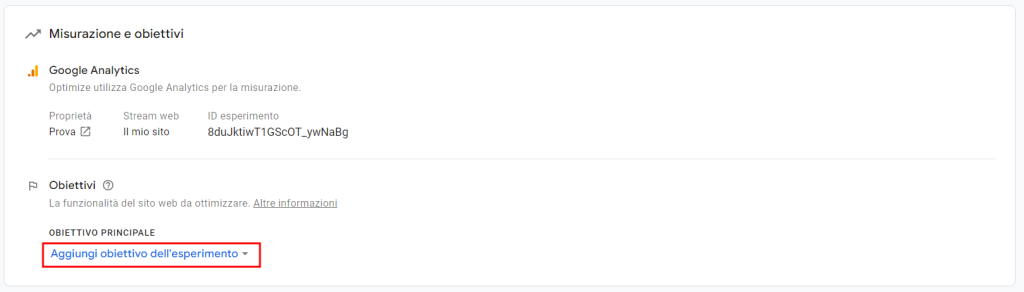
Possiamo scegliere tra gli obiettivi preimpostati o crearne uno personalizzato, qui puoi vedere quelli di default:
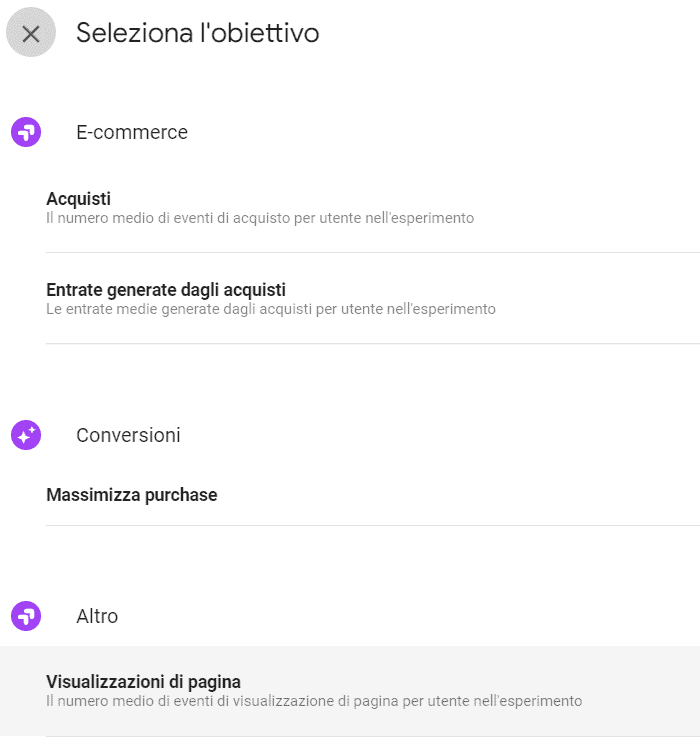
L’obiettivo verrà impostato come principale, possiamo anche aggiungere obiettivi aggiuntivi sempre seguendo gli stessi passaggi.
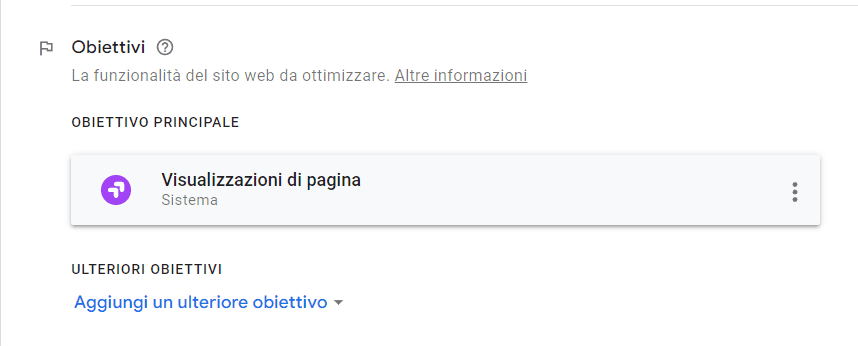
Ulteriori impostazioni
Se scorriamo fino alla sezione Impostazioni possiamo modificare ulteriori parametri prima di avviare il nostro A/B test.
Per prima cosa possiamo verificare che l’installazione di Optmize sia stata eseguita correttamente, ci basterà cliccare sul pulsante Verifica installazione.
Dopo aver verificato l’installazione, vedremo una spunta verde come ti mostro qui:

Da qui possiamo anche attivare le notifiche email per il test e modificare altri parametri sul traffico.
Di default tutto il traffico che arriverà al sito verrà coinvolto nel test, ma se vogliamo modificare il parametro ci basta cliccare sull’icona a forma di matita in corrispondenza di Assegnazione traffico, in questo modo:
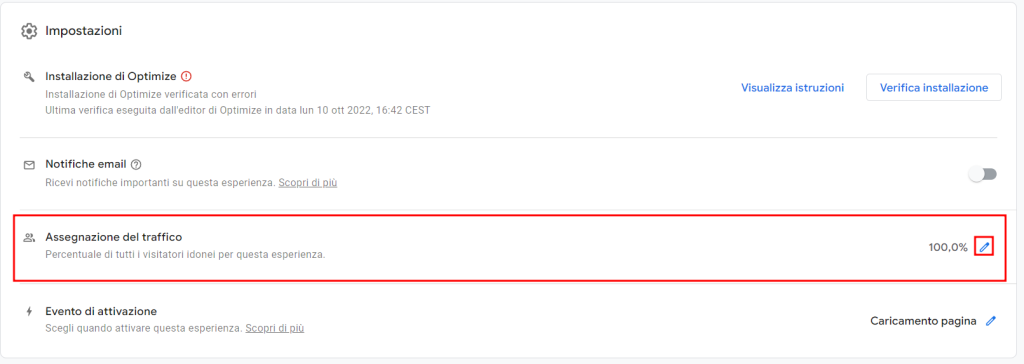
Possiamo anche modificare l’evento che attiva il test: di default è impostato sul caricamento della pagina, ma possiamo decidere di creare un evento personalizzato.
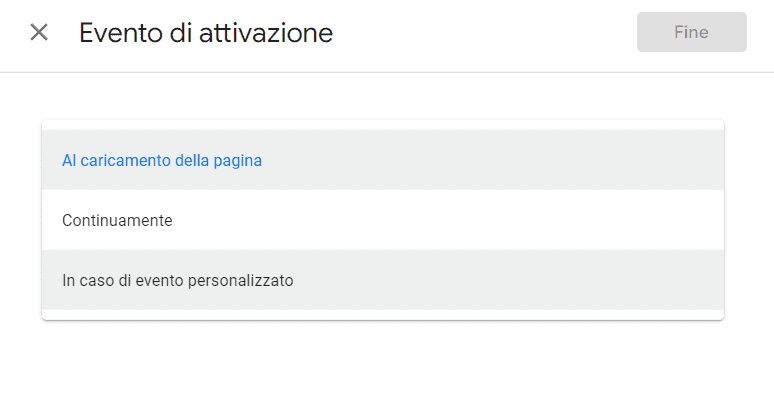
Avviare l’A/B test con Optimize
Quando siamo soddisfatti delle impostazioni possiamo avviare il test A/B con Optimize facendo click sul pulsante Avvia in questo modo:
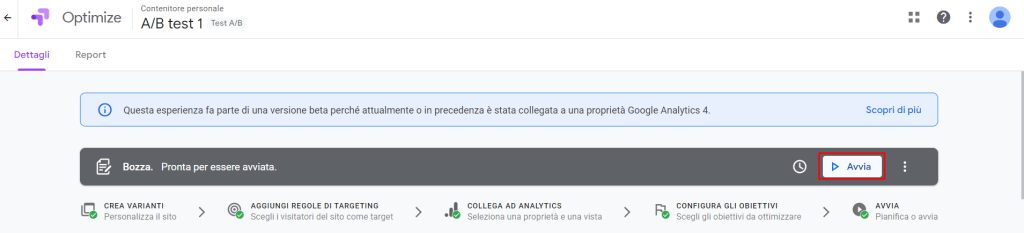
Ci verrà richiesta una conferma prima di avviare il test, scegliamo se attivare o meno le notifiche via email e clicchiamo su Avvia:
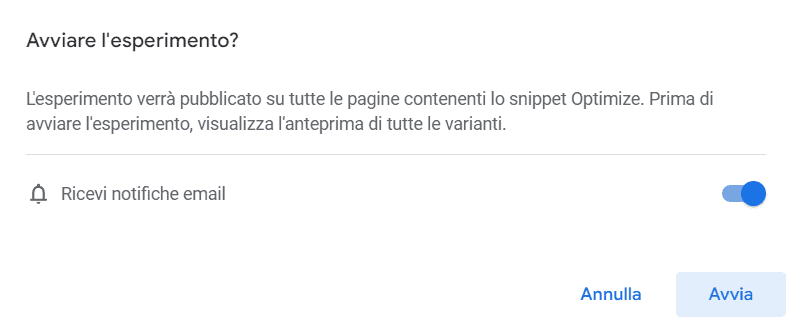
Dopo aver avviato il test vedremo un avviso come questo che ci indica che il test è in esecuzione. Da qui possiamo vedere la scadenza prevista, modificare il test o interromperlo cliccando su Termina.
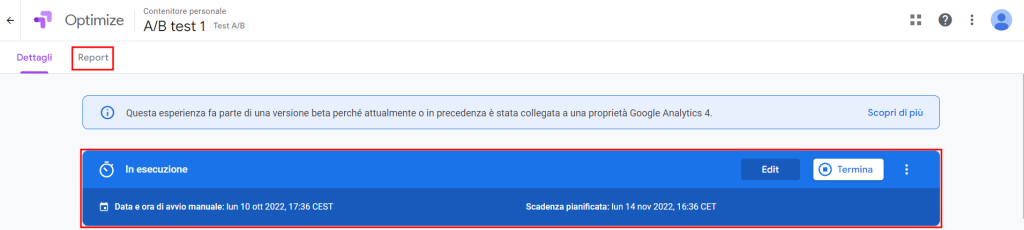
Se i dati non sono sufficienti, per esempio non abbiamo abbastanza utenti che visitano il sito, durante il test vedremo un avviso come questo:
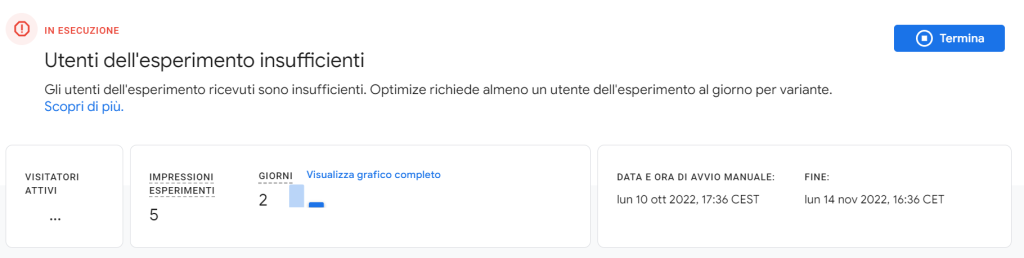
Vedere i risultati del test con Optimize
Se vogliamo seguire l’andamento del nostro test dobbiamo aprire la scheda “Report”.
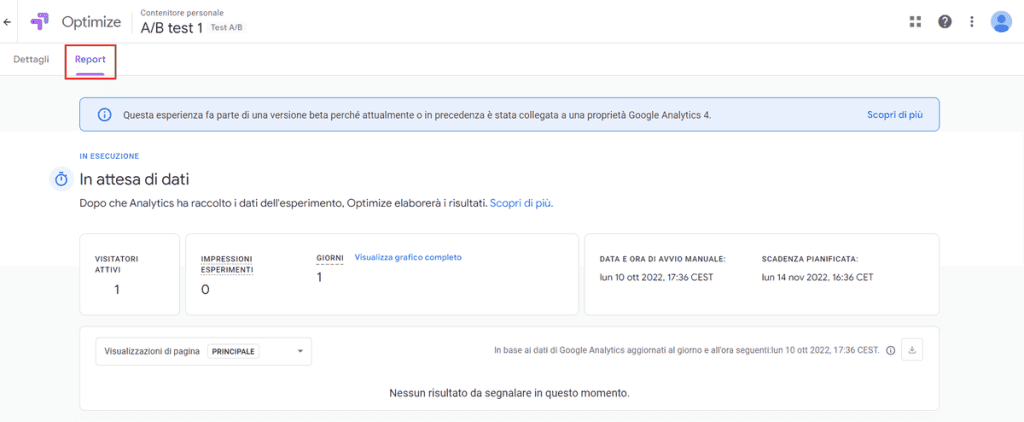
Qui avremo ulteriori dettagli sul numero di visitatori, i giorni da cui abbiamo iniziato il test e così via. Al termine del test potremo esaminare i risultati da questa stessa pagina, come nel nostro esempio qui:
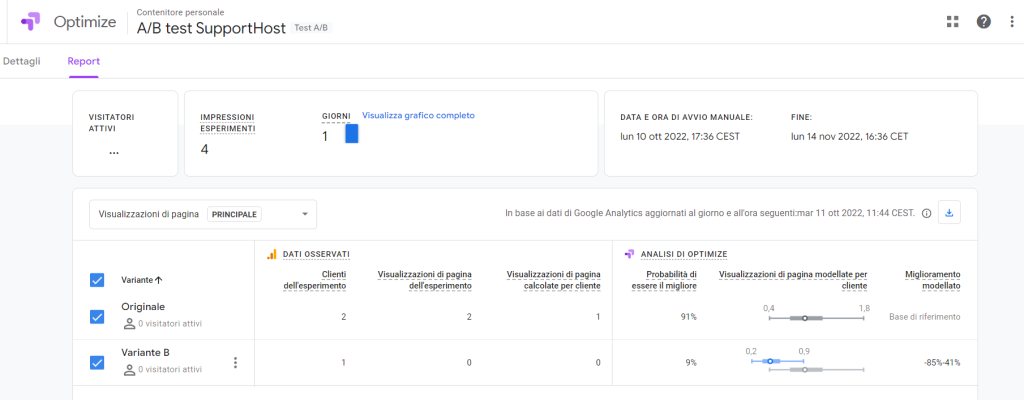
Tieni presente che per impostazione predefinita il test durerà 35 giorni. Per modificarne la durata facciamo così:
1. Clicchiamo sull’icona con i tre punti:

2. Clicchiamo su modifica pianificazione;

3. Impostiamo la data e l’ora per la fine del test come vedi qui:
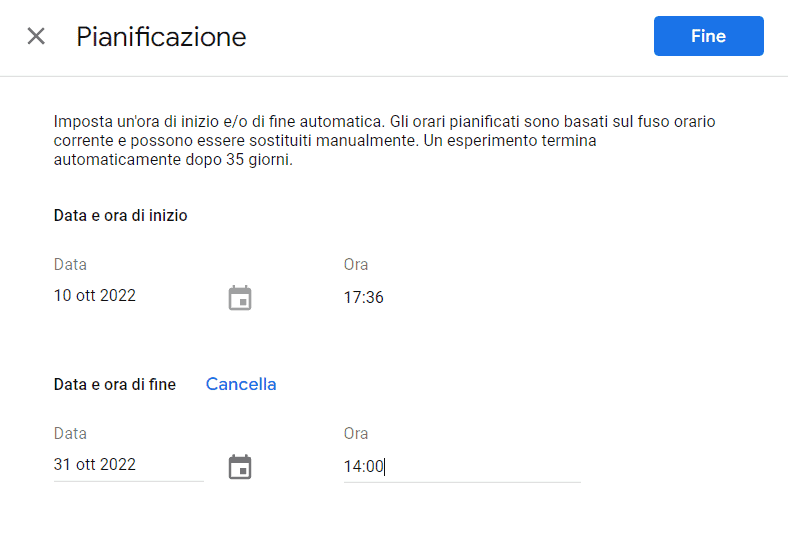
Altri strumenti da usare per fare un A/B test
Nel capitolo precedente abbiamo visto un vero e proprio tutorial sugli A/B test delle pagine web e imparato come eseguirli usando Google Optimize.
Ci sono anche altri strumenti, oltre a quello fornito da Google, che ci aiutano a condurre split test sul sito e sulle email. In questa sezione raccoglieremo quelli più conosciuti.
Piattaforme complete per A/B test e strumenti gratuiti
Un’altra piattaforma completa per gli A/B test è Visual Website Optimizer conosciuta anche come VWO.
Si tratta di uno strumento a pagamento che mette a disposizione anche la possibilità di richiedere una demo o creare un account gratuito per una prova di 14 giorni.
L’accesso alla piattaforma ci permette di creare e avviare un A/B test come abbiamo visto prima nel caso di Google Optimize.
È interessante notare anche la presenza di strumenti gratuiti messi a disposizione da VWO:
- calcolatore per la significatività;
- calcolatore per la durata dell’A/B test;
- come determinare l’ampiezza del campione.
Puoi trovare tutti questi strumenti gratuiti in questa sezione del sito VWO. Vediamo come funziona il tool per calcolare la significatività di un A/B test.
Misurare la significatività dell’A/B test
Tra gli strumenti gratuiti di VWO troviamo un calcolatore per misurare la significatività statistica del nostro A/B test. Possiamo usarlo per capire se i risultati ottenuti sono attendibili o meno.
A fine test ci basta inserire i risultati in termini di visitatori e conversioni per la nostra pagina controllo e per la variante che abbiamo creato.
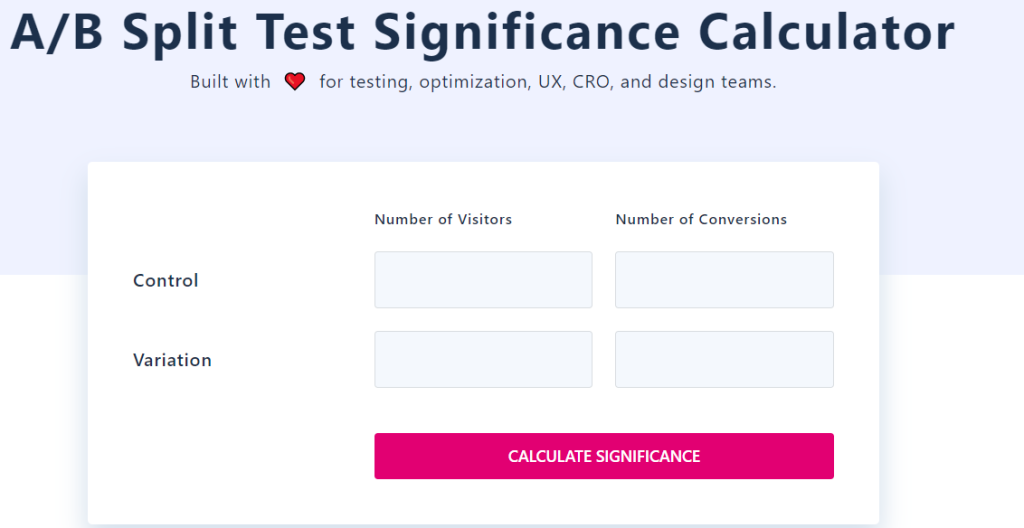
Otterremo così il P-value e la spiegazione del risultato (significativo o no), come puoi vedere qui:
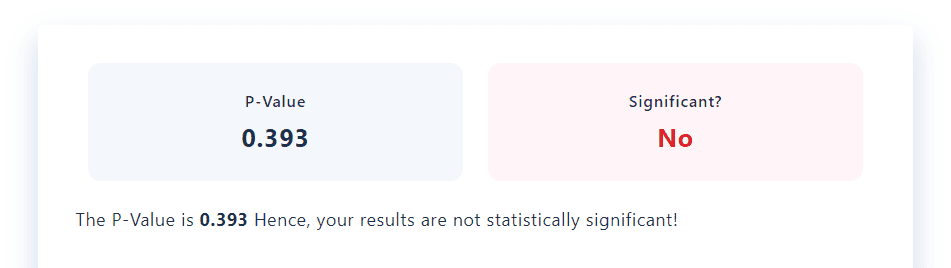
Strumenti per A/B test per WordPress
Google Optimize non è il solo strumento che possiamo utilizzare per condurre un A/B test su un sito WordPress.
Ci sono altri plugin WordPress per l’A/B testing come quello freemium sviluppato da Nelio. Vediamo brevemente le sue caratteristiche.
Nelio A/B Testing
In questo caso, quindi, a differenza di quanto abbiamo visto con Optimize, tutto il processo di creazione e avvio dell’A/B test si svolge direttamente sul nostro sito e non abbiamo bisogno di usare strumenti esterni.
Usare questo plugin potrebbe essere quindi la soluzione ideale per chi si approccia per la prima volta all’A/B testing.
Dove trovare il plugin:
- puoi trovare il plugin nella directory di WordPress;
- puoi installare il plugin direttamente dall’area di amministrazione, cercando “Nelio AB Testing”, così:
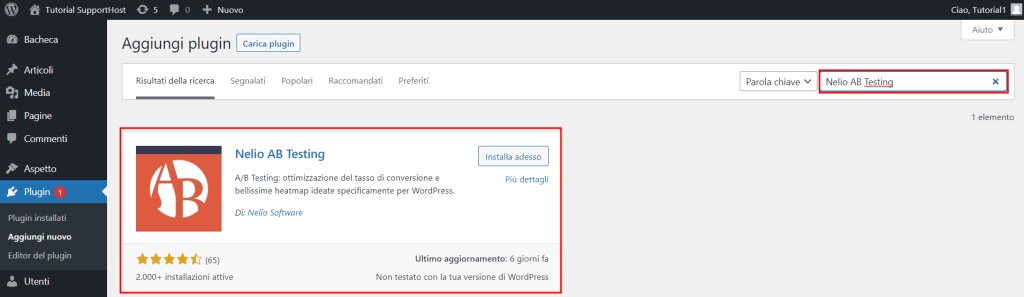
Il plugin è disponibile nella versione gratuita con delle limitazioni: c’è una quota massima sul numero di visualizzazioni di pagine impostata su 500 visualizzazioni.
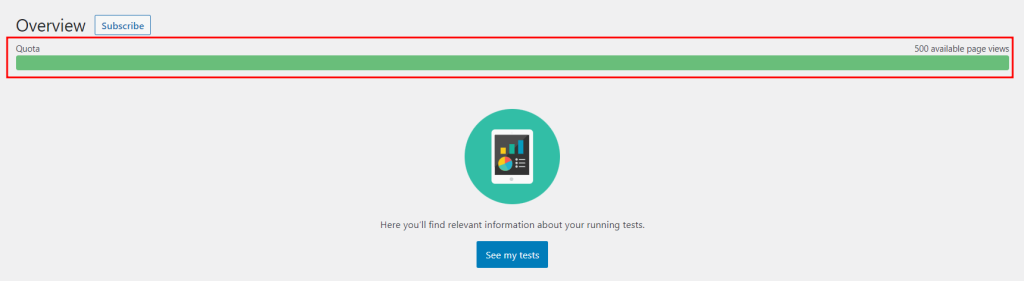
Non c’è quindi una vera e propria versione gratuita, ma sarebbe il caso di definirla freemium. Terminata la quota si può passare a uno dei piani a pagamento attualmente disponibili a partire da 24€ al mese.
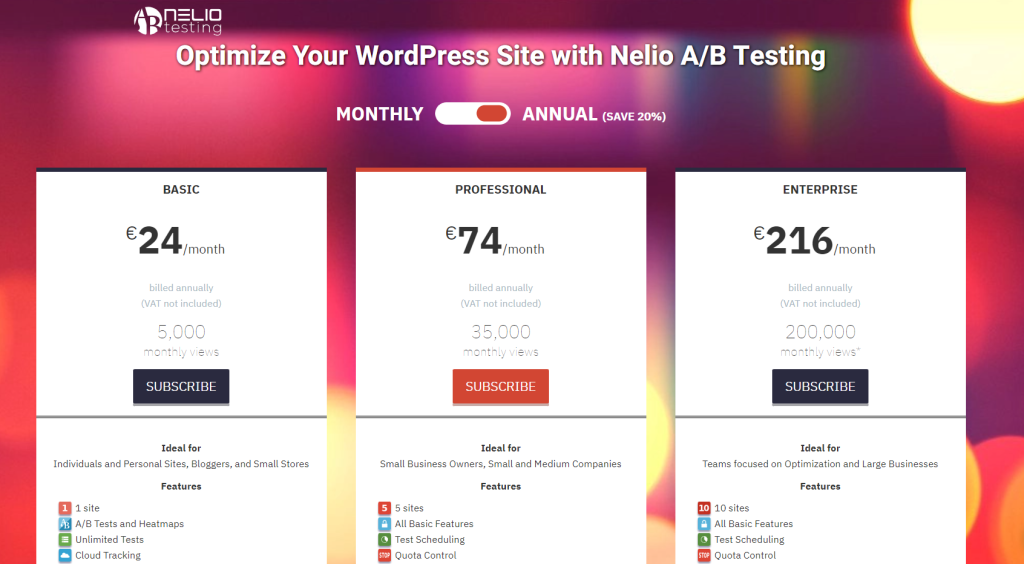
Strumenti per A/B test delle email
Le piattaforme e i plugin che abbiamo visto finora sono pensati per testare le pagine web.
Per l’A/B testing delle email spesso puoi fare riferimento alle funzioni integrate degli strumenti per le campagne email o dei plugin per newsletter.
Ecco alcuni esempi:
- Mailchimp, in base al piano che stai usando ti consente accedere allo strumento di A/B test per le tue campagne email.
- ActiveCampaign integra uno strumento di split testing con cui puoi anche generare oggetti multipli per le tue email.
- SalesForce ti permette di condurre A/B test direttamente tramite la stessa piattaforma che usi per creare le campagne: Marketing Cloud Email Studio.
- HubSpot con il suo Marketing Software ti permette di fare un A/B test delle campagne email.
Conclusioni
Gli A/B test ci permettono di testare l’efficacia delle nostre landing page, delle campagne email e di tanto altro. Grazie agli strumenti (anche gratuiti) che abbiamo visto, fare A/B testing è molto semplice.
Abbiamo visto il funzionamento alla base di questi esperimenti e tutti i passaggi da seguire per progettare i nostri test. Oltre a portare diversi esempi pratici, abbiamo incluso in questa guida un tutorial su come fare un A/B test usando Google Optimize.
Ora hai tutte le basi per metterti al lavoro sulle tue pagine o campagne email. Hai mai condotto uno split test finora? I risultati che hai avuto sono stati soddisfacenti? Condividi le tue opinioni con un commento.






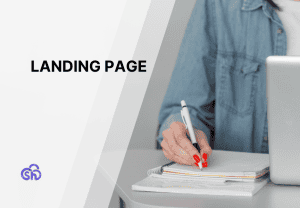
Lascia un commento